se upp för Facebook virus 2020
Facebook virus är term som används för att beskriva skadlig kod, bedrägerier och bluffar som distribueras via Facebook eller Messenger-appen. Att vara en av de mest populära sociala nätverkstjänsterna skapar den sociala medieplattformen en perfekt miljö för bedragare och cyberbrottslingar att dyka in för potentiella offer, särskilt under karantänen 2020. Angriparna riktar sig vanligtvis till offrets privata information eller inloggningsuppgifter som kan användas för att lura pengar från intet ont anande användare, eller omdirigera dem till smittsamma domäner som tjänar skadlig nyttolast.
den här artikeln är fylld med omfattande beskrivningar av skadliga programvarianter associerade med det sociala nätverket samt djupgående riktlinjer för borttagning av Facebook-virus. Börja därför Titta igenom listan över tillhandahållna virus, bedrägerier och bluffar och ta reda på om ditt konto är i fara och vad dina ytterligare åtgärder ska vara.

Facebook malware kan delas upp i tre huvudkategorier som har sina egna egenskaper. Här är de:
- Facebook-virus är en term som beskriver olika olagliga metoder som används för att kapa användarens FB-konto för att använda det för skadliga ändamål, som att sprida virus till Messenger-kontakter, be folk om pengar för ett offer och liknande.
- Facebook bluffar. Dessa hoaxes är skyldiga för irriterande meddelanden som visas på ditt nyhetsflöde. Vanligtvis är de vilseledande och sprider helt enkelt lögner, till exempel att FB håller på att bli en betald tjänst, eller att Facebook begränsar ditt nyhetsflöde för 26 personer. Vanligtvis uppmanar hoax-inlägg människor att kopiera och klistra in meddelandet och inte dela det. På så sätt är hoax-ursprunget svårare att hitta och det är mycket svårare att avsluta de falska påståenden som sprids på det sociala nätverket.
- Facebook bedrägerier. Var medveten om bedrägliga länkar och sidor som visas på det sociala nätverket. Dessa leder vanligtvis till skadliga eller phishing-sidor som gräver efter känslig data. I ett annat scenario kan du förlora pengar (se Ray Ban scam-fallet).
nu när du är bekant med olika typer av Facebook malware, är det dags att lista de mest populära versionerna av nämnda malware och ta reda på vad som kan göras för att rensa din sociala medier konto samt datorn från skadlig kod som har varit stör dig nyligen. Vanligtvis räcker det med att ta bort tillhörande skadliga program eller spionprogram, ändra dina sekretessinställningar, även om du i andra fall måste konfigurera appbehörigheter och utföra avancerade instruktioner för borttagning av skadlig kod.
att ta bort Facebook-relaterad skadlig kod är inte en lätt uppgift, och vid denna tidpunkt rekommenderar vi att du använder anti-spyware, anti-malware eller antivirusprogram för att skanna din dator och eliminera hotet automatiskt. Glöm inte att besöka facebook.com/hacked och följ officiella instruktioner från det sociala medienätverket för att säkra ditt konto.
Hotsammanfattning
| namn | Facebook virus |
| Typ | Malware och phishing länkar distribueras via sociala medier plattform och Messenger |
| fara | medelhög |
| symtom | okända åtgärder på Facebook-profil, till exempel skräppostmeddelanden som skickas till vänner. |
| Distribution | viruset infekterar vanligtvis profilägaren efter ett klick på en skadlig länk. Den infekterade profilen börjar sedan skicka smittsamma länkar till vänner |
| typiska linjer som används av bedragare | är detta du; det är du; min privata video; är att du; video; iPhone för 1 Euro; Grattis! Din profil har valts av Facebook och andra |
| borttagning och förebyggande | återkalla misstänkt app tillgång till Facebook, avinstallera spyware / malware från PC eller mobil enhet och ändra ditt fb lösenord omedelbart |
Facebook malware, bluffar, och bedrägerier: alla versioner
Facebook Messenger virus
vanligtvis konton infekterade med denna typ av virus börjar automatiskt skicka skadliga länkar tillsammans med vilseledande meddelanden till offrets vänner via Messenger.
de bedrägliga meddelandena består vanligtvis av några få ord eller en kort fras, som är tänkt att väcka offrets nyfikenhet och övertyga en att klicka på den medföljande länken. Länken kan förkortas eller skapas på ett sätt som visar en logotyp som innehåller offrets profilbild. Nedan kan du se exempel på bedrägliga Facebook-meddelanden som sprider det självreplikerande viruset:
- video: o;
- den här videon är din?, mycket dålig video;
- Hej, jag gjorde bara en photoshop av dig, kolla in det :P;
- titta på videon genom att klicka på bilden som tillhör dig. ..1;
- Hej, vad gör du i den här videon?? LOL Ingen kommentar!;
- Omg hahah har du sett detta foto U fick taggade I LOL –>;
- Ohh! det är verkligen du?;
- Hahaha;
- liknande linjer.
som du kan se är var och en av dessa rader avsedd att dra offerets uppmärksamhet eller få en att tro att innehållet bakom den medföljande länken är relaterat till honom/henne och eventuellt skadar sitt rykte. Meddelandet förmedlar en känsla av brådska och lurar offret att klicka på den skadliga länken utan att tänka.
nu finns det flera scenarier av vad som kan hända efter att ha klickat på en sådan länk. Det kan antingen ta dig till en falsk webbplats som lovar dig att visa en viss video; Det finns dock inget innehåll relaterat till dig. För att kunna se videon du varnade för av viruset kommer du dock att bli ombedd att installera en skadlig fil eller helt enkelt ett webbläsartillägg.
i ett annat scenario kan du tas till en phishing-sida som ber om att bekräfta dina Facebook-inloggningsuppgifter. Var försiktig, eftersom dessa phishing-sidor överför alla dina personuppgifter till bedragare som sedan hackar ditt konto och använder det för vidare distribution av viruset.
en av de senaste malware-versionerna försöker lura intet ont anande användare med en falsk Youtube-videolänk, vilket leder till en skadlig webbsida som efterliknar den verkliga videostreamingsplattformen.
nyligen använde det ökända Locky-viruset samma Facebook-meddelandevirusstrategi för att sprida sig över det sociala nätverket och presentera en skadlig fil för offren. Det skadliga meddelandet föreslog att man öppnade en fil som heter Photo_.svg. Tänk på att SVG-filtypen har en förmåga att bära ett inbäddat innehåll som JavaScript-kod.
sådan kod pekar offret på en extern webbplats som ser ut som Youtube. Phishing-webbplatsen har dock en annan URL och utlöser sedan en popup som ber om att installera ett misstänkt tillägg (förmodligen krävs för att visa innehållet). Förlängningen attackerar sedan alla offrets vänner genom att skicka dem samma skadliga länk via Messenger.
den skadliga förlängningen (som är känd för att gömma sig under ”Ubo” eller ”ett” namn) installerar sedan Nemucod malware downloader på den komprometterade datorn. Följaktligen, malware downloader droppar Locky ransomware på systemet, orsakar fullständig kryptering av personliga offrets data.

det är du Facebook-virus
”det är du, eller ”är att du” är ännu ett socialt medievirus som har cirkulerat runt plattformens messenger i några år redan och är fortfarande aktivt 2020. Scam-systemet går som följer-offret klickar på en skadlig länk som skickas till honom/henne via FB messenger, smittas och fortsätter sedan att sprida virusmeddelandet till sina egna vänner. Denna viruskedja är extremt farlig eftersom länken inte kommer från någon främling, utan en person du har i dina vänners lista. Listan över rader som används av bedragare listas nedan:
- är det du?
- det är du;
- det ser ut som du;
- är det här din mamma?
- den här videon tillhör dig?
- det är du?
se upp att detta virus funktionalitet är automatiserad, vilket innebär att den automatiskt justerar meddelandetexten genom att infoga personens namn eller andra tillgängliga uppgifter i den. Du bör definitivt inte klicka på länken, eller ditt konto kommer att bli ännu en robot i kedjan som används för att sprida skadlig kod ytterligare.
Facebook Video virus
viruset är förvånansvärt lik den tidigare beskrivna Messenger virus. Det kan dock finnas vissa skillnader mellan dem. Skadlig video virus kan inte bara kontakta offrets via Messenger men kan också lägga bedrägliga länkar och innehåll på offrets tidslinje. Användare tycker att det är frustrerande eftersom det bara är hjälplöst att ta bort dessa falska inlägg.
i andra fall dyker inläggen inte ens upp för offret. Den skadliga video virus kan lägga vilseledande länkar på offrets tidslinje med en profilbild och en catchy fras, såsom en av följande:
- min privata Video;
- min Video;
- Privat Video;
- min första Video;
- Video.
om du har märkt liknande länkar som visas på din tidslinje, eller om dina vänner har varnat dig om det redan, betyder det att det finns ett skadligt program som agerar på dina vägnar med ditt Facebook-konto. Det är viktigt att identifiera och ta bort det, samt återkalla behörigheter för tvivelaktiga appar som är kopplade till ditt sociala mediekonto. Du kan hitta detaljerade instruktioner om hur du tar bort Facebook-virus av denna typ under artikeln.
Facebook Friend Request virus
den så kallade Facebook Friend request virus täcker flera bedrägliga tekniker som används av brottslingar att lura pengar från Facebook-användare eller få så många personuppgifter om offret som möjligt. Om du märkte att Facebook skickar vänförfrågningar automatiskt bör du veta att en eller flera appar som är kopplade till ditt konto har behörighet att göra det. I en sådan situation är det bäst att återkalla appbehörigheter för misstänkta program som du började använda nyligen.
om du inte kan lösa problemet ”Facebook lägger till vänner för mig” själv, följ instruktionerna nedan i artikeln för att identifiera och lösa problemet som orsakar huvudvärk för dig.
ett annat problem som är förknippat med detta Facebook-virus är ett ökat antal främlingar som försöker lägga till dig i sina vänners listor. Vi vill påminna dig om att lägga till främlingar och låta dem komma åt din profil eftersom de är dina vänner ger dem en möjlighet att se dina foton och viss information som du inte delar offentligt.
var medveten om att bedragare kan använda insamlade uppgifter för att skapa falska kopior av din profil och använda dem för att kontakta dina vänner ber om pengar. Dessutom kan bedrägerierna försöka sälja vissa uppgifter om dig på den mörka webben. För att säkra din integritet, ändra dina delningsinställningar till endast vänner och inte offentliga. Klart, håll dig borta från främlingar som försöker bli dina ”vänner” på detta sociala nätverk.
Facebook ändra färg virus
Nej, Du kan inte ändra färgen på din Facebook med hjälp av någon tredje part apps. Du kan bara göra ljus eller mörkt läge via FB själv. Försök därför att hålla dig borta från bedrägliga applikationer som föreslår en sådan funktion. Några av dessa program identifierades som bedrägliga eller till och med skadliga.
först avslöjad av Cheetah Mobile CM Security Researcher lab, scam-systemet riktar sig till användare av sociala nätverk som är villiga att ändra färgen på sina onlineprofiler. Att klicka på en skadlig app som heter Facebook Color Changer leder till en phishing-webbplats. Forskare säger att omdirigeringen sker på grund av en sårbarhet i FB-sidan själv. Malware föreslår först att du tittar på en handledning om hur du ändrar färgen på Facebook; under tiden stjäl det ”Access Tokens” som gör det möjligt att ansluta till offrets Facebook-vänner.
om offret vägrar att se den medföljande videon försöker skadlig programvara att komma in i offrets datorsystem som en pornografisk videospelare (endast om offret använder PC). I situationer när offret använder en Android-enhet kommer ett bedrägligt telefonantivirus att presenteras för offret. Användare infekterade med denna typ av skadlig kod bör skanna sina enheter omedelbart och ändra sina lösenord så snart som möjligt.
Facebook Stalker virus
Facebook Stalker virus är ännu ett skadligt program som lurar offret att besöka en skadlig webbplats. Bedrägliga inlägg lovar vanligtvis att avslöja data relaterade till personer som tittar på din profil ofta, vilket är fascinerande, eftersom de flesta av oss vill ta reda på vem som checkar ut våra profiler ofta.
tyvärr, Facebook håller denna hemlighet, och ingen tredje part apps kan avslöja sådan information för dig. Därför program som lovar dig som bör betraktas som vilseledande. Du kan stöta på iögonfallande inlägg på Facebook som kan innehålla en av följande fångstfraser och leda till FBStalker26.com:
- FB Stalkers avslöjade!;
- se vem som tittar på din profil;
- WICKED! Nu kan du se vem som ser din profil… Jag såg mina toppprofilstalkare, och mitt ex kryper fortfarande på mig varje dag;
Tänk på att interaktion med bedrägliga webbplatser kan leda till sorgliga konsekvenser. Gå aldrig med på att ge några känsliga uppgifter, eller det kommer att nå bedragare som kan försöka använda den för olagliga medel. Om din nyfikenhet lurade dig att besöka en nätfiskewebbplats eller ge appåtkomst till en av dessa ”se vem som tittar på din profil” – appar, följ instruktionerna under inlägget för att ta bort Facebook-virus från din enhet och konto helt.
” din sida kommer att vara opublicerad ” Bluff
bedrägeriet uppstod först i December 2016. Användare av det sociala medienätverket märkte konstiga sidor som visas med namn som liknar de som anges nedan:
- Team annons;
- annons lösning;
- annonser avdelning Social;
- annons Indo;
- Annonser-Info.
de falska sidorna låtsas vara officiella Facebook-myndigheter som informerar sidägare om särskilda problem. Dessa falska sidor publicerar vissa inlägg från sidägare och lägger till en kommentar och säger att sidan snart kommer att publiceras. För att förhindra att det händer måste offret förmodligen bekräfta inloggningsuppgifter via en tillhandahållen länk. Naturligtvis leder länken till en phishing-sida som tar tag i all information som offret kommer in och använder den för att hacka offrets konto tillsammans med sidan.
senare kan stulna värdefulla konton säljas på den mörka webben eller användas för att sprida andra bedrägerier. Vanligtvis, bedragare jaga för offer som har en hel del gillar på sina sidor, som sådana sidor kan med framgång användas för scamming människor eftersom de ser mer ansedda än impopulära sådana.
Tänk på att det sociala nätverket aldrig skickar relevant information via inlägg. Om det finns ett problem med ditt konto eller en sida som du hanterar kommer du att få ett officiellt meddelande som leder dig till Facebook supports sida som ger information om problemet.
Facebook Ray Ban Bluff
drömmer om ett par dyr Ray-Bans? Om så är fallet bör du inte bli ansluten av en bluff som cirkulerar på det sociala medienätverket. I 2016 riktades användare av Facebook av scammers som använde hackade profiler för att dela phishing-länkar i falska Ray-Ban-onlinebutiker som erbjuder massiva rabatter för populära glasögonmodeller.
de hackade profilerna användes för att dela en länk till en e-butik och märka en viss mängd offer på den. De falska butikerna erbjöd otroliga rabatter så höga som 90%. Medan offren riskerade att förlora tiotals dollar på falska varor, var deras bankkortuppgifter samt personlig information (namn, adress, telefonnummer) också i fara.
även om bluffen verkar vara över 2017 kan vi inte garantera att det inte kommer att finnas liknande, särskilt före sommaren 2018. Var därför vaksam. Experter har redan märkt Ray-Ban-bedragare som attackerar offer via e-post.
Grattis! Din profil har valts av Facebook! virus
användare som stöter på Grattis! Din profil har valts av Facebook! fake popup i sina webbläsare bör inse att det inte kommer från det jätte sociala medienätverket, utan snarare från ett adware-program installerat på sina datorer. Meddelandet läser vanligtvis:
Facebook nyhetsflöde
Grattis! Din profil har valts av Facebook!
varje torsdag väljer vi en lycklig användare från att få en exklusiv gåva från våra sponsorer.
som tack för ditt deltagande kan du välja vilken gåva du vill få. Det är så enkelt!
Obs: dessa gåvor kan tas ner när som helst så agera snabbt.
under det lovande meddelandet ser du en lista med så kallade gåvor som nya iPhones, presentkort och liknande priser. Tänk på att klicka på ”Välj” kan ta dig till en phishing-webbplats eller föreslå att du installerar en skadlig app på din dator. I andra fall kan du bli ombedd att fylla i dina personuppgifter som namn och e-postadress.
senare kan dessa användas för att skicka spam. Det bästa sättet att stoppa dessa popup-fönster från att dyka upp är att skanna systemet och upptäcka ad-stödda virus som stör dig på en daglig basis.
Distribution av Facebook malware
för att skydda dig mot bedrägerier och skadlig kod måste du bekanta dig med vanliga tekniker som scammers använder för att attackera intet ont anande offer. För det mesta använder bedrägerier socialteknik och phishing-tekniker för att hacka sociala mediekonton.
du kan dock förlora åtkomst till ditt konto eller åtminstone ge bedragare möjlighet att kontrollera ditt nyhetsflöde och posta eller meddela vänner för dina räkning efter att ha gett specifika behörigheter till bedrägliga appar på Facebook. I sådana situationer måste offret återkalla appbehörigheter för aggressiva applikationer som tidigare begärt ditt tillstånd att kontrollera dina inlägg och meddelanden.
du kan också smittas eller hackas genom att klicka på skadliga länkar som bedragare delar via den populära sociala nätverksplattformen. Därför föreslår vi att du undviker clickbait-titlar som uppmanar dig att klicka på dem och också undvika att klicka på misstänkta förkortade länkar som skickas av dina vänner. Om det är en vän du litar på, Fråga dem om de faktiskt skickade länken. Deras konto kan ha smittats, och meddelandet du fick är ett resultat av det.
var dessutom försiktig när du öppnar e-postmeddelanden som skickas av främlingar. Om du någonsin får ett e-postmeddelande som ber dig att bekräfta dina Facebook inloggningsuppgifter, sidinformation eller din e-postadress,
ta bort Facebook virus direkt
instruktionerna nedan hjälper dig att ta bort Facebook virus manuellt. Det finns flera metoder som gäller för olika typer av virus. Vi har också lagt till en guide om vad du ska göra om ditt konto hackades eller komprometterades. Läs den givna handledning med försiktighet och kontakta oss om du har frågor om Facebook virus borttagning.
våra nördar rekommenderar
vårt team rekommenderar en tvåstegs räddningsplan för att ta bort ransomware och annan återstående skadlig kod från din dator, plus reparation orsakade virusskador på systemet:
steg 1. Ta bort automatiskt med ROBUST ANTIVIRUS
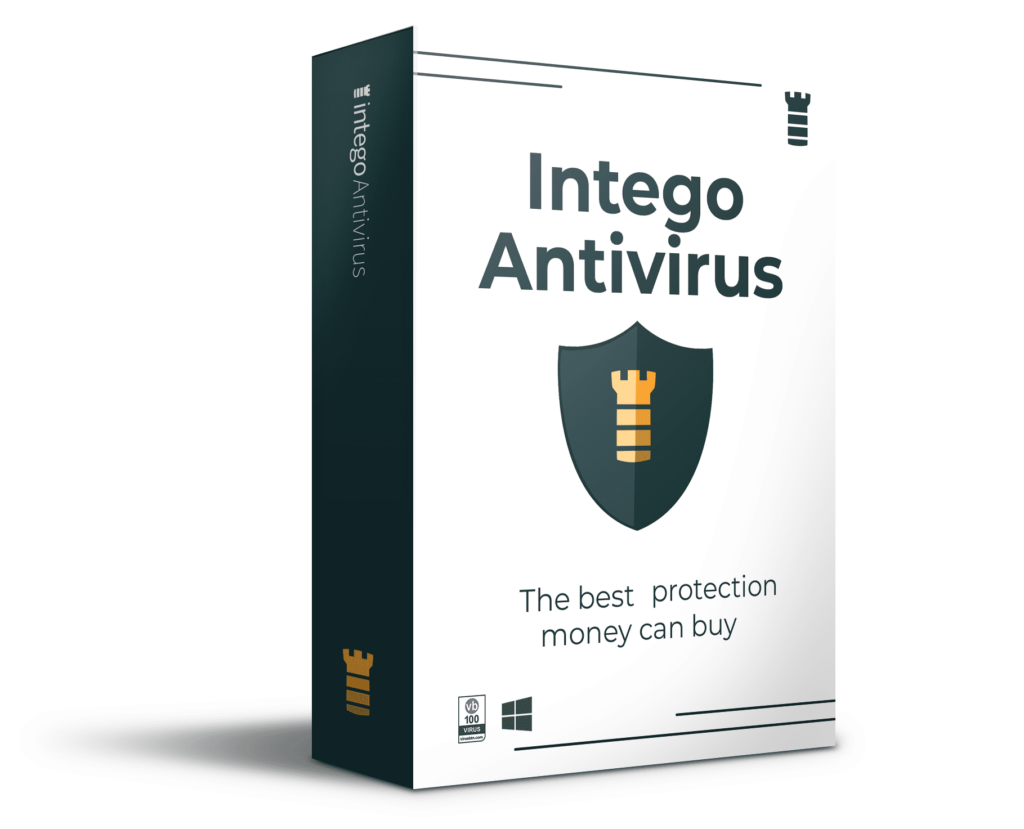
få INTEGO ANTIVIRUS för Windows för att ta bort ransomware, trojaner, adware och andra spionprogram och malware varianter och skydda din dator och nätverksenheter 24/7.. Denna VB100-certifierade säkerhetsprogram använder state-of-art teknik för att ge skydd mot ransomware, Zero-Day attacker och avancerade hot, Intego Web Shield blockerar farliga webbplatser, nätfiskeattacker, skadliga nedladdningar och installation av potentiellt oönskade program.
använd INTEGO Antivirus för att ta bort upptäckta hot från din dator.
Läs hela recensionen här.
steg 2. Reparera virusskador på din dator
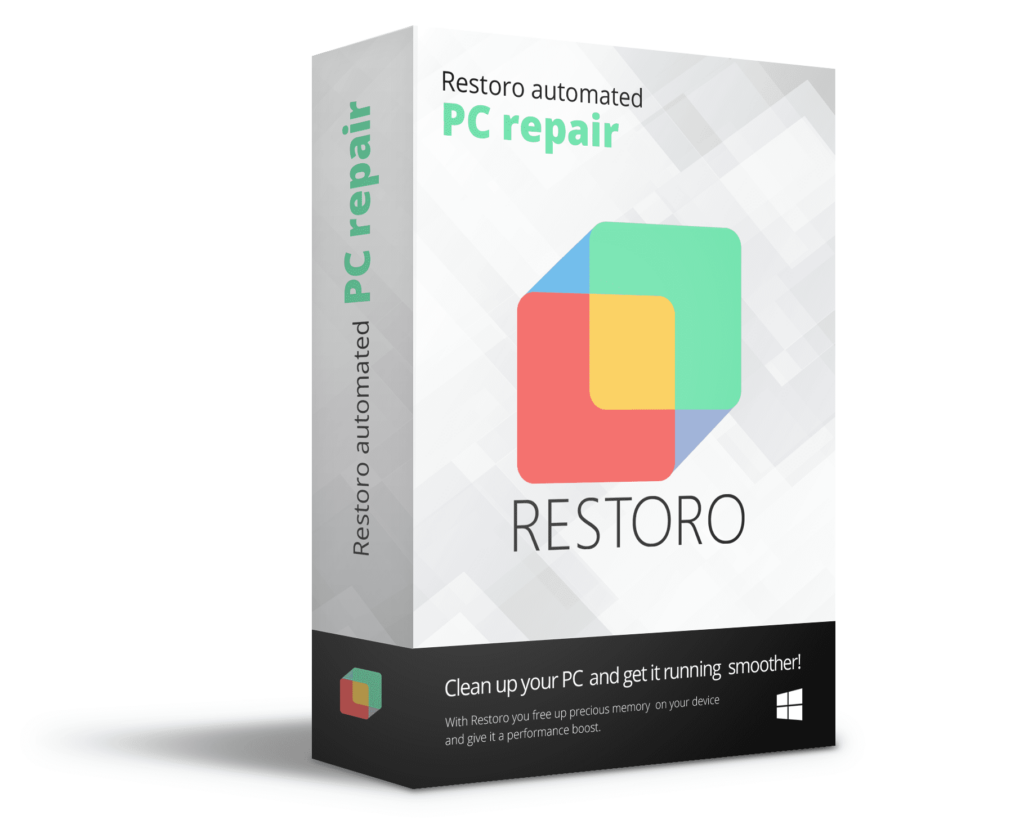
RESTORO tillhandahåller en kostnadsfri genomsökning som hjälper till att identifiera maskinvaru -, säkerhets-och stabilitetsproblem och presenterar en omfattande rapport som kan hjälpa dig att hitta och åtgärda upptäckta problem manuellt. Det är en stor PC reparation programvara att använda när du tar bort skadlig kod med professionell antivirus. Den fullständiga versionen av programvaran fixar upptäckta problem och reparerar virusskador som orsakas av dina Windows OS-filer automatiskt.
RESTORO använder AVIRA scanning engine för att upptäcka befintliga spionprogram och skadlig kod. Om någon hittas kommer programvaran att eliminera dem.
Läs hela recensionen här.
GeeksAdvice.com redaktörer väljer rekommenderade produkter baserat på deras effektivitet. Vi kan tjäna en provision från affiliate länkar, utan extra kostnad för dig. Läs mer.
Facebook virus Removal Tutorial
för att ta bort oönskade program från din dator, använd dessa instruktioner nedan för att avinstallera associerade program eller appar från din Windows-eller Mac-dator. Bläddra sedan ner för instruktioner hur du rengör varje drabbad webbläsare individuellt.
ta bort Facebook virus från Windows
Windows 10 / 8.1 / 8 användare
klicka på Windows-logotypen för att öppna Windows-menyn. I Sök skriver du Kontrollpanelen och väljer matchande resultat. Gå sedan till program och funktioner.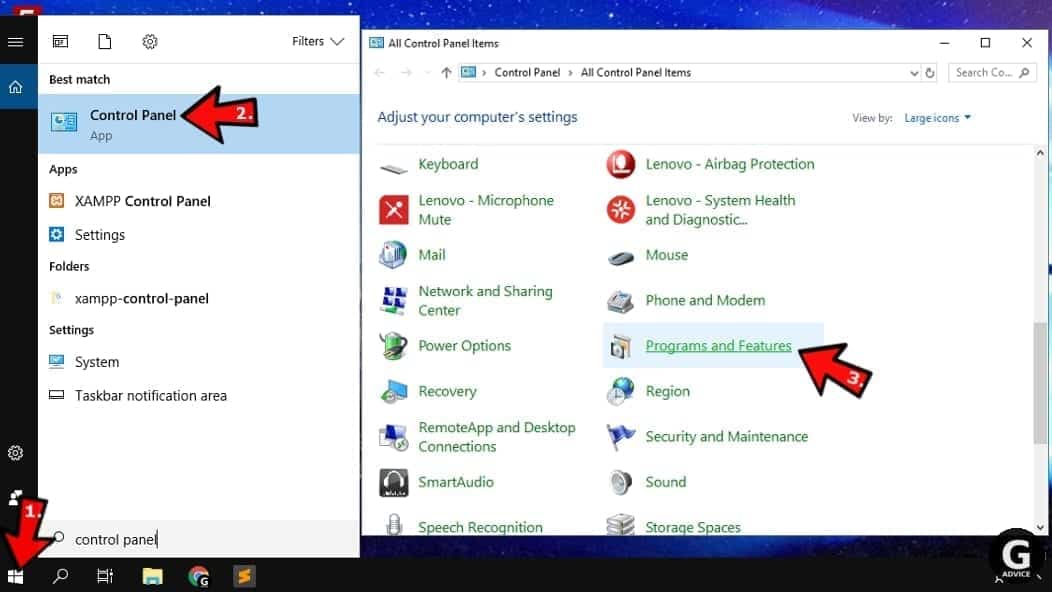
Windows 7-användare
öppna först Windows-menyn genom att klicka på ikonen längst ned till vänster på skärmen. Gå sedan till Kontrollpanelen och hitta avsnitt som heter program. Klicka på Avinstallera ett program alternativ under det.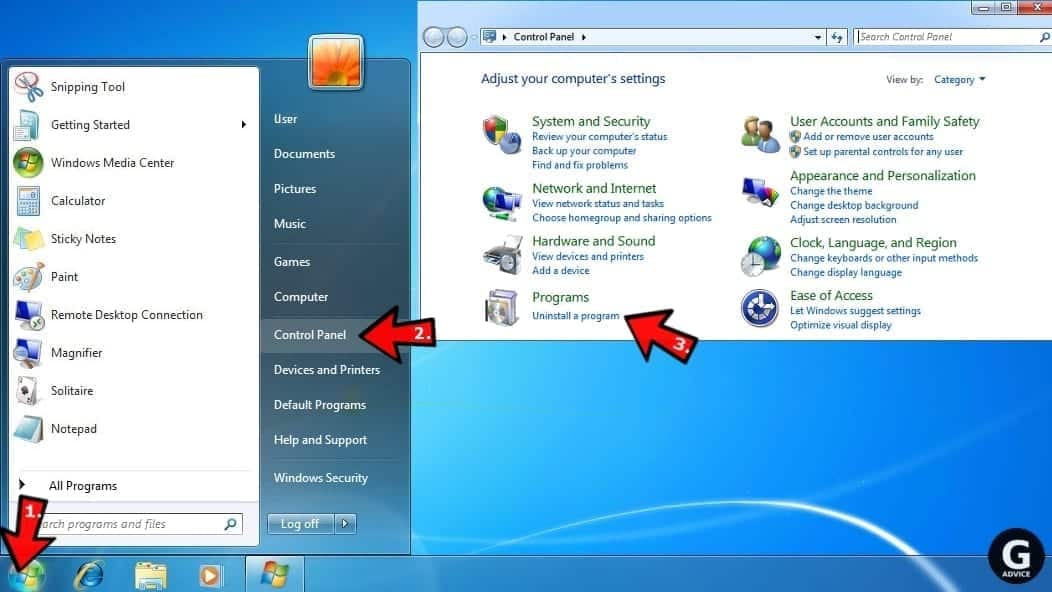
Windows XP-användare
i Windows XP klickar du på Start > Kontrollpanelen > Lägg till eller ta bort program.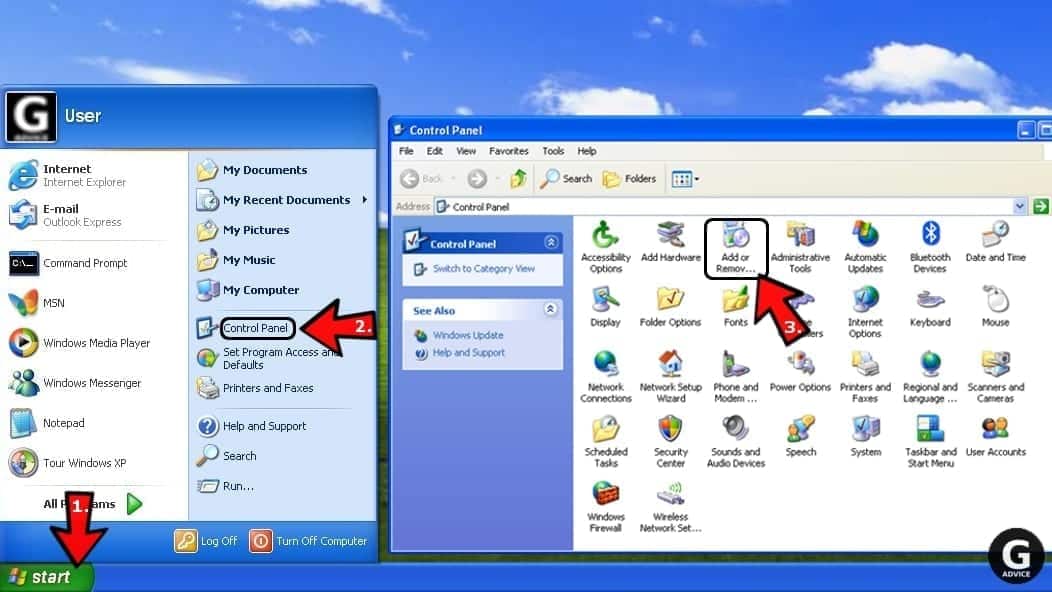
Avinstallera oönskade program
en gång i program och funktioner, Titta igenom listan över installerade program. Du kan klicka på Installerad på fliken för att sortera programmen efter deras installationsdatum.
högerklicka på misstänkta program som du inte kommer ihåg att installera och välj Avinstallera. Följ instruktionerna från avinstallationsguiden, klicka på Nästa och slutligen avsluta för att avinstallera det oönskade programmet från din dator.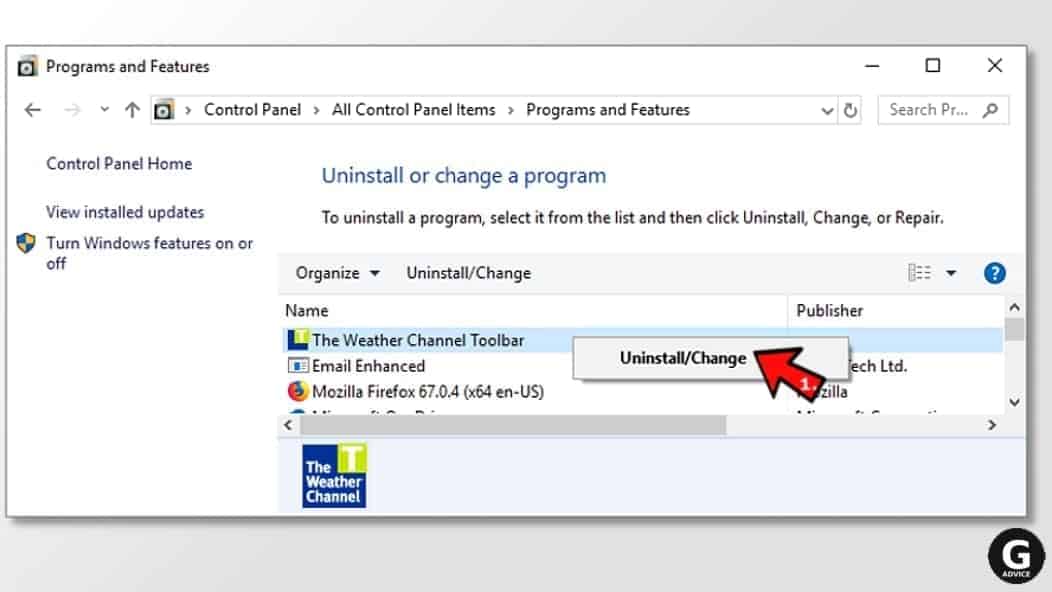
ta bort Facebook virus från Mac
- klicka på Finder.
- gå till mappen Program.
- leta efter misstänkta program som du inte kommer ihåg att installera. Högerklicka på dem och välj Flytta till papperskorgen.

- när du har flyttat alla misstänkta appar till papperskorgen högerklickar du på papperskorgen i Macs Dock och väljer Töm papperskorgen.
för att ta bort Mac-hot automatiskt rekommenderar vi starkt att du använder robust och välgranskad antiviruslösning INTEGO.
ta bort med INTEGO ANTIVIRUS för Mac (inkluderar skanning för iOS-enheter). Den unika säkerhetssviten ger VirusBarrier X9 realtidsskydd mot Mac-och Windows-baserad skadlig kod, tar bort befintliga hot och skannar efter skadlig kod i populära e-postklienter. Inkluderar NetBarrier X9, en intelligent brandvägg för hem, arbete och offentliga anslutningar.
ta bort Facebook-virus från Google Chrome
ta bort misstänkta Chrome-tillägg
- Öppna Chrome och skriv chrome://extensions i adressfältet och tryck på Enter.
- här Letar du efter misstänkta tillägg och tar bort dem.
- glöm inte att bekräfta genom att trycka på Ta bort i popup-fönstret för bekräftelse.

ändra startsidans inställningar
- i adressfältet i Chrome skriver du chrome://settings och trycker på Enter.
- bläddra ner till avsnittet vid start. Kontrollera om misstänkta tillägg kontrollerar dessa inställningar och inaktivera dem.
- Dessutom kan du ställa in webbläsaren för att öppna en viss sida eller uppsättning sidor via dessa inställningar. Välj bara det här alternativet, klicka på Lägg till en ny sida, ange önskad URL (f. e. www.google.com) och tryck på Lägg till.

ändra standardsökningsinställningar
- skriv chrome://settings/searchEngines i Chrome URL bar och tryck på Enter. Se till att du skriver sökmotorer, inte sökmotorer. Dessutom kan du gå till chrome: / / inställningar och hitta Hantera sökmotorer alternativ.
- titta först på listan över sökmotorer och hitta den du vill ställa in som standard. Klicka på de tre punkterna bredvid den och välj Gör standard.
- slutligen, titta igenom listan och eliminera misstänkta poster. Högerklicka på de tre punkterna och välj Ta bort från listan.

ta bort push-meddelanden från Chrome
om du vill bli av med irriterande annonser och så kallade push-meddelanden virus, måste du identifiera sina komponenter och rensa din webbläsare. Du kan enkelt ta bort annonser från Chrome genom att följa dessa steg:
- i Google Chrome trycker du på Meny (uppåtpil) i det övre högra hörnet av fönstret.
- Välj Inställningar.

- gå till sekretess och säkerhet > Webbplatsinställningar.

- öppna meddelanden.

- här går du till listan Tillåt och identifierar misstänkta webbadresser. Du kan antingen blockera eller ta bort genom att trycka på de tre vertikala punkterna på höger sida av webbadressen. Vi föreslår dock Blockalternativet, så webbplatsen kommer inte att be dig att aktivera aviseringarna om du någonsin besöker den igen.

Återställ Google Chrome-webbläsaren
- det sista alternativet är att återställa Google Chrome. Skriv chrome: / / settings i URL-fältet, tryck på Enter och bläddra sedan ner tills du ser Avancerat alternativ. Klicka på den och bläddra till botten av inställningarna.
- klicka på Återställ inställningar till deras ursprungliga standardinställningar.
- klicka på Återställ inställningar för att bekräfta.

ta bort Facebook virus från Mozilla Firefox
ta bort oönskade tillägg från Firefox
- öppna Firefox och skriv about:addons i URL-fältet. Tryck På Enter.
- Klicka nu på tillägg (i det vänstra avsnittet).
- klicka på Ta bort bredvid varje misstänkt webbläsartillägg som du inte kommer ihåg att installera.

ändra Firefox hemsida
- i Firefox adressfält skriver du om:inställningar och trycker på Enter.
- titta till vänster och klicka på fliken Hem.
- här tar du bort den misstänkta webbadressen och skriver eller klistrar in webbadressen till en webbplats som du vill ange som din hemsida.

Ändra inställningar i Firefox
- skriv om:config i Firefox adressfält och tryck på Enter.
- klicka på jag accepterar risken! fortsätta.
- skriv här in webbadressen som har tagit över din webbläsare utan din vetskap. Högerklicka på varje värde som innehåller det och välj Återställ.

ta bort irriterande push-meddelanden från Firefox
misstänkta webbplatser som ber om att aktivera push-meddelanden får tillgång till Mozillas inställningar och kan leverera påträngande annonser när du surfar på Internet. Därför bör du ta bort åtkomst till din webbläsare genom att följa dessa enkla steg:
- i Mozilla Firefox klickar du på Meny (de tre horisontella staplarna) längst upp till höger i fönstret och väljer sedan Alternativ.

- klicka på Sekretess och säkerhet, bläddra sedan ner till Behörighetsavsnittet.
- här hittar du meddelanden och klickar på knappen Inställningar bredvid den.

- identifiera alla okända webbadresser och välj att blockera dem. Klicka på Spara ändringar efteråt.

Återställ Mozilla Firefox
- i Firefox skriver du about:support i adressfältet och trycker på Enter.
- klicka på Uppdatera Firefox…
- klicka på Uppdatera Firefox igen för att bekräfta.

ta bort Facebook-virus från Microsoft Edge
ta bort misstänkta tillägg:
- öppna MS Edge-webbläsaren och klicka på knappen tre punkter i det övre högra hörnet och klicka sedan på Tillägg.
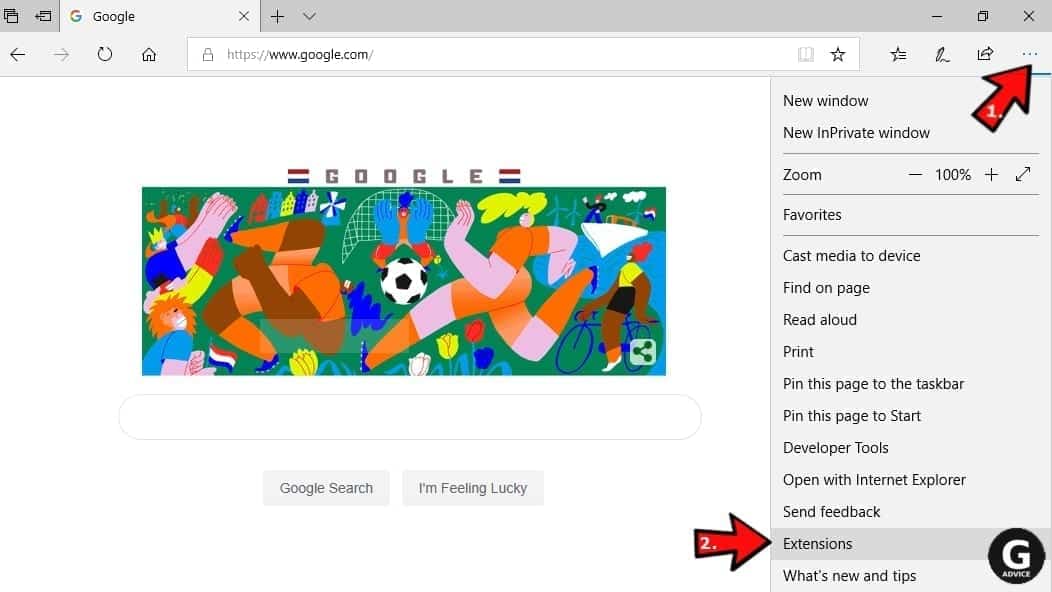
- Titta igenom listan över installerade tillägg och hitta de som du inte kommer ihåg att installera eller helt enkelt misstänkta. Högerklicka på dem och välj Avinstallera. Bekräfta sedan genom att trycka på Avinstallera igen.
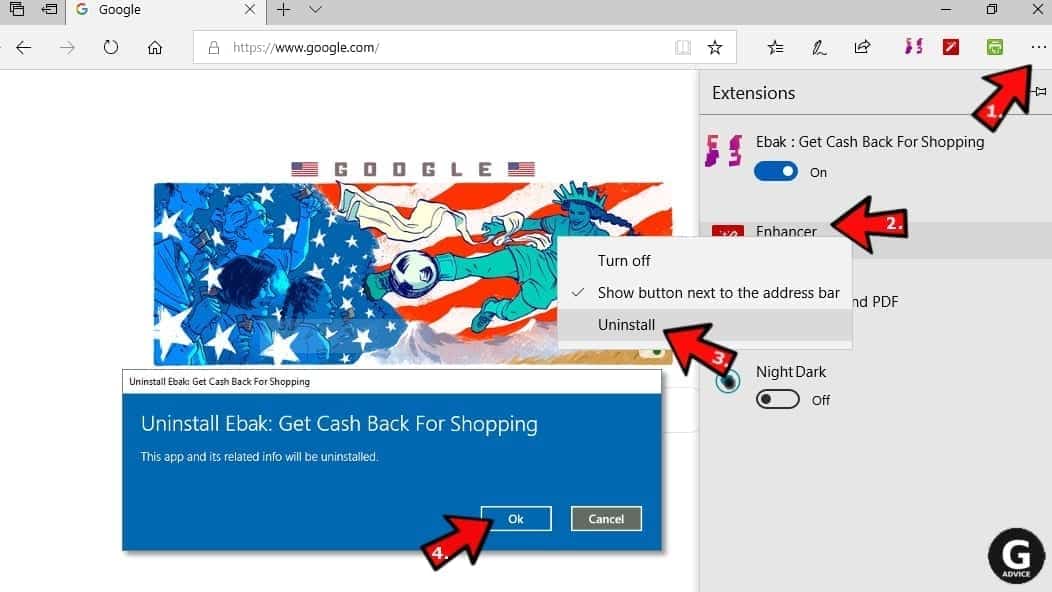
ändra MS Edge startsida och standardsökmotor:
- klicka på de tre punkterna igen och gå till Inställningar. Kontrollera först att du väljer att öppna Microsoft Edge med ett specifikt alternativ för sidor eller sidor. Klicka sedan på X bredvid misstänkta webbadresser och skriv in den du vill ställa in som din hemsida. Klicka på Spara-ikonen för att bekräfta.
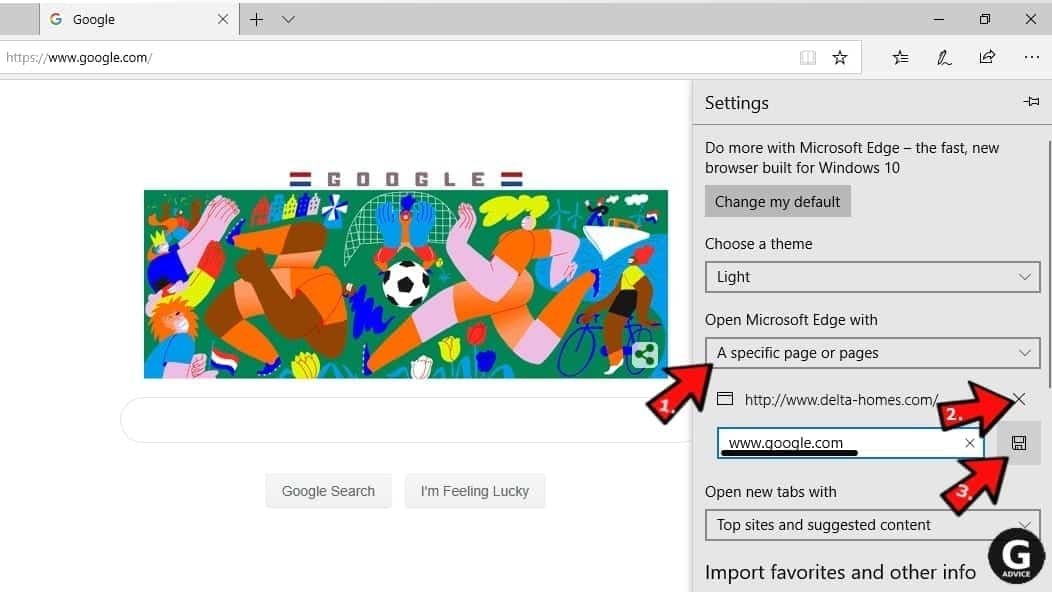
- klicka på de tre punkterna > Inställningar. Bläddra ner och klicka på Visa avancerade inställningar. Bläddra sedan ner tills du hittar ändra sökmotorknapp. Klicka på den. Här väljer du den sökmotor du föredrar att använda och klickar på Ange som standard.
dessutom rekommenderar vi att du väljer och tar bort misstänkta sökmotorer.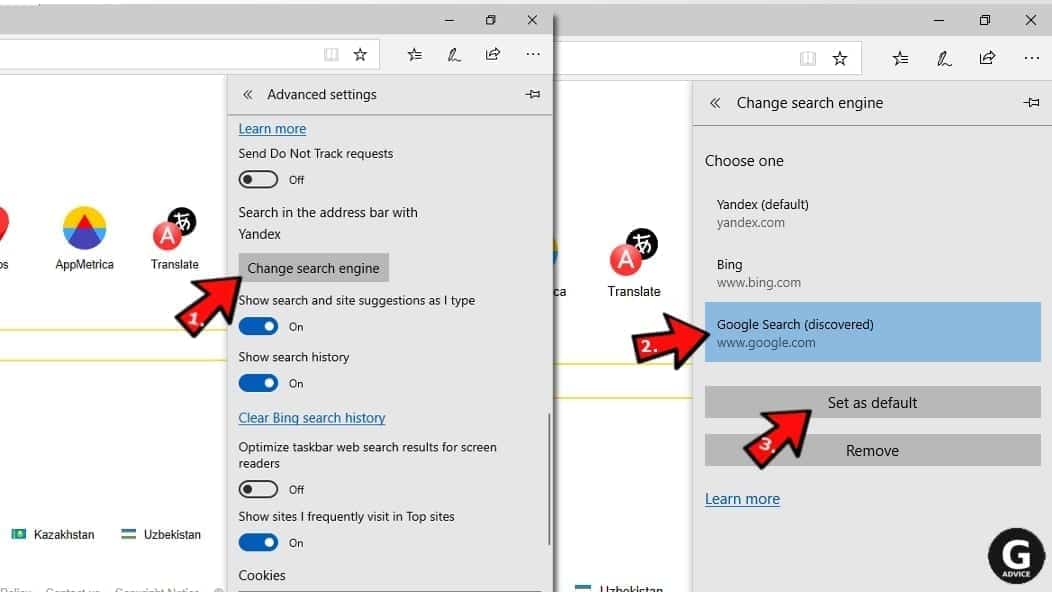
Stäng av push-meddelanden i Edge
om du fortsätter att ta emot popup-annonser eller annat reklaminnehåll medan du surfar på Microsoft Edge kan din webbläsare skadas av ett potentiellt oönskat program (PUP). Du måste rengöra det-följ dessa enkla instruktioner:
- i Microsoft Edge öppnar du menyn (tre horisontella prickar) längst upp till höger på skärmen och klickar på Inställningar;
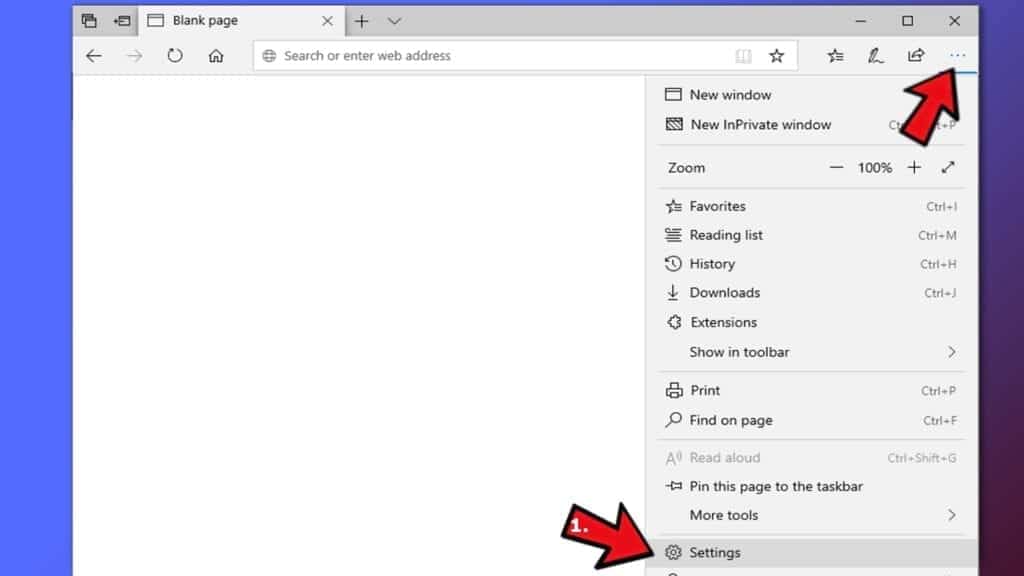
- klicka på Avancerade inställningar.
- bläddra ner till avsnittet Webbplatsbehörigheter. Här klickar du på Hantera behörigheter.
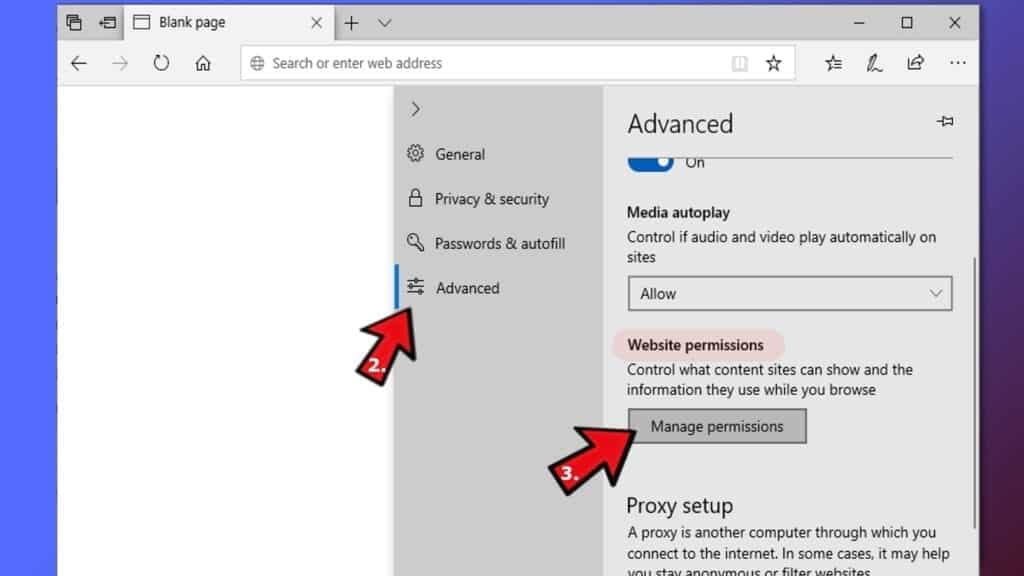
- hitta meddelanden och ta bort alla misstänkta webbplatser.
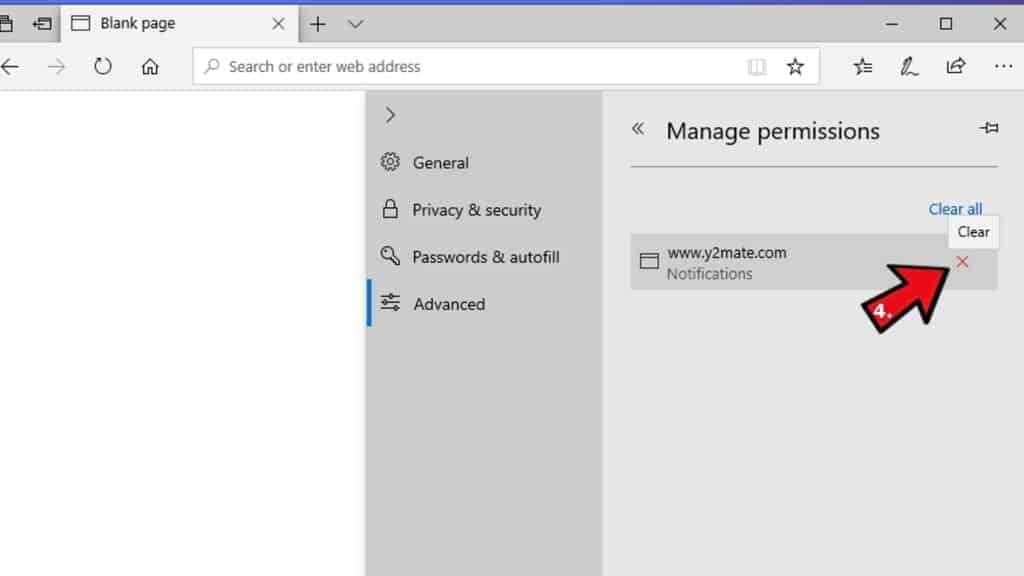
Rensa webbläsningsdata
- klicka på de tre punkterna i det övre högra hörnet igen och klicka på Inställningar. Hitta avsnittet Rensa webbläsningsdata och klicka på Välj vad du vill rensa knapp.
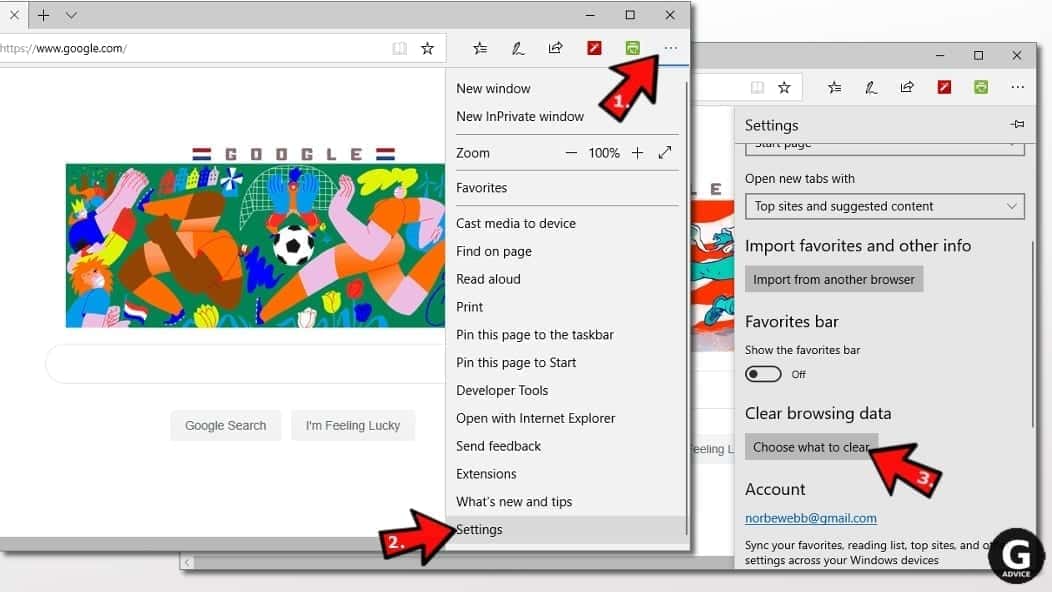
- i nästa fönster väljer du alla alternativ och klickar på Rensa.
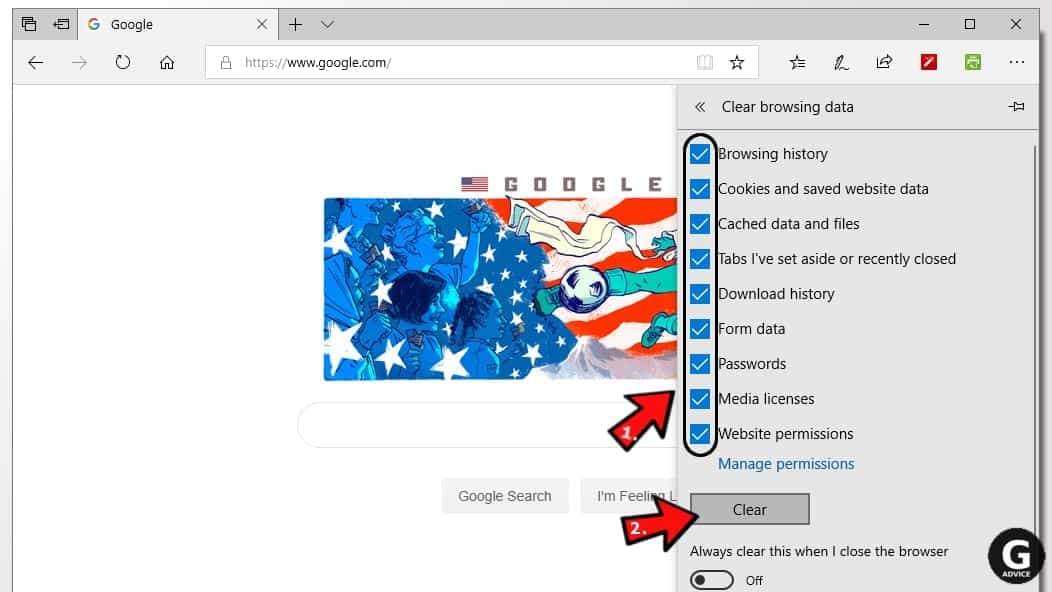
ta bort Facebook virus från Safari
Avinstallera misstänkta Safari extensions
- öppna Safari och klicka på Safari knappen i det övre vänstra hörnet. Välj Inställningar i menyn som visas på skärmen.

- gå nu till fliken Tillägg. Titta till vänster för att se alla installerade tillägg, klicka på misstänkta och tryck på den avinstallationsknappen som visas på bilden. Bekräfta ditt val genom att klicka på Avinstallera igen. Upprepa tills du blir av med alla oönskade tillägg.

ändra Safari hemsida och standardsökmotor
- öppna fliken Allmänt i Inställningar. Kontrollera här vilken URL som är inställd som din hemsida. Ta bort den och skriv in vilken URL du vill ställa in som din Safari Startsida.
- gå sedan till fliken Sök. Här väljer du vilken sökmotor du vill ställa in som standard.

- Klicka sedan på Hantera webbplatser… ta sedan bort alla… och sedan gjort.

ta bort push-meddelanden på Safari
vissa misstänkta webbplatser kan försöka korrumpera din Safari genom att be om att aktivera push-meddelanden. Om du av misstag har kommit överens, din webbläsare kommer att översvämmas med olika påträngande annonser och popup-fönster. Du kan bli av med dem genom att följa den här snabbguiden:
- öppna Safari och klicka på Safari-knappen längst upp till vänster på skärmen för att välja Inställningar;

- gå till fliken webbplatser och navigera till meddelanden i verktygsfältet till vänster.

Återställ Safari
- klicka på Safari > Rensa historik…
- välj sedan att rensa all historik och tryck på Rensa historik för att bekräfta.

- gå till Safari > Inställningar och öppna sedan fliken Sekretess.
- Klicka På Hantera Webbplatsdata… ta sedan bort alla. Klicka på Klar för att avsluta.

- slutligen rensa Safari cache. I Safari-menyn klickar du på Utveckla > rensa Cache.

ta bort Facebook virus från Internet Explorer
tips: Om du fortfarande använder IE rekommenderar vi starkt att du använder Microsoft Edge eller en annan webbläsare eftersom Microsoft inte längre tillhandahåller teknisk eller säkerhetsstöd för IE browser.
ta bort misstänkta tillägg från IE
- gå nu tillbaka till Verktygsfält och tillägg.
- nedan Visa:, Välj alla tillägg.
- högerklicka på misstänkta tillägg och välj Inaktivera eller, om tillgängligt-Ta bort.
- om någon popup visas, bekräfta ditt val.
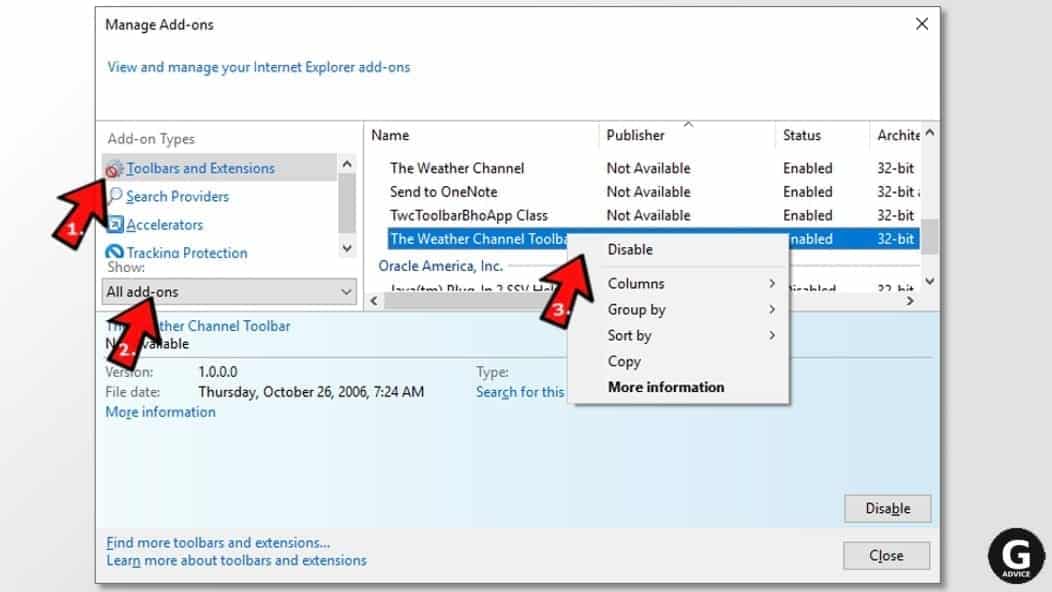 tips: Om du inte hittar några misstänkta tillägg har du troligtvis avinstallerat dem via program och funktioner redan. Detta gäller mestadels IE-webbläsare.
tips: Om du inte hittar några misstänkta tillägg har du troligtvis avinstallerat dem via program och funktioner redan. Detta gäller mestadels IE-webbläsare.
ändra standardsökleverantör och ta bort misstänkta
- öppna Internet Explorer och klicka på kugghjulsikonen längst upp till höger i fönstret.
- välj sedan Hantera tillägg.
- klicka här på fliken sökleverantörer.
- här rekommenderar vi att du ställer in Bing, Google eller en annan betrodd och välkänd sökleverantör som standard. För att göra det, högerklicka på leverantören och välj Ange som standard.
- nu kan du högerklicka på misstänkta sökleverantörer och välja Ta bort.
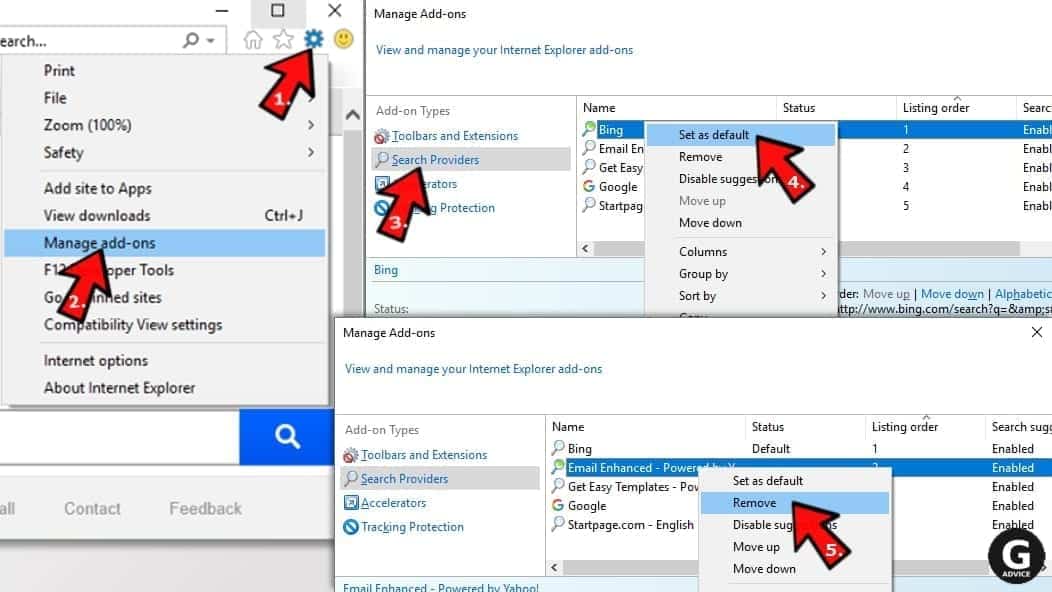
ändra IE hemsida
- i Internet Explorer klickar du på kugghjulsikonen i det övre vänstra hörnet.
- Välj Internet-Alternativ.
- ändra Hemsidans URL till vilken sida du vill använda som startsida.
- Klicka På Verkställ.
- klicka på OK.
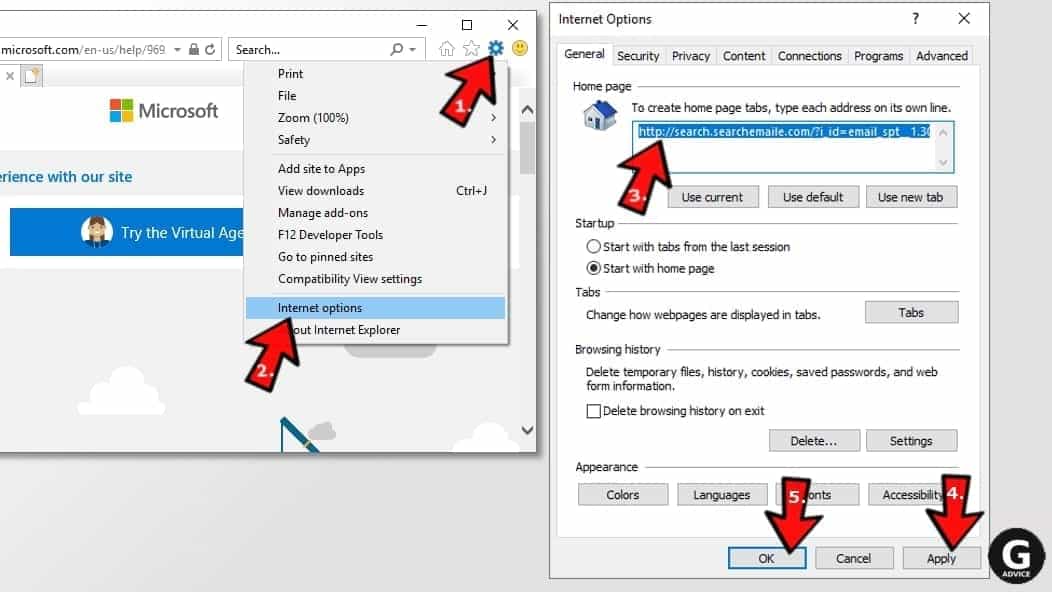
Blockera popup-meddelanden på Internet Explorer
misstänkta webbplatser kan få tillgång till din Internet Explorer-webbläsare genom push-meddelanden. Om du aktiverar dem även av misstag, du kommer att börja ta emot många irriterande annonser och annat reklaminnehåll medan du surfar. Det enklaste sättet att ta bort push-notification-virus är att utföra följande steg:
- i Internet Explorer klickar du på menyn (växelknappen) längst upp till höger i fönstret och väljer sedan Internetalternativ.
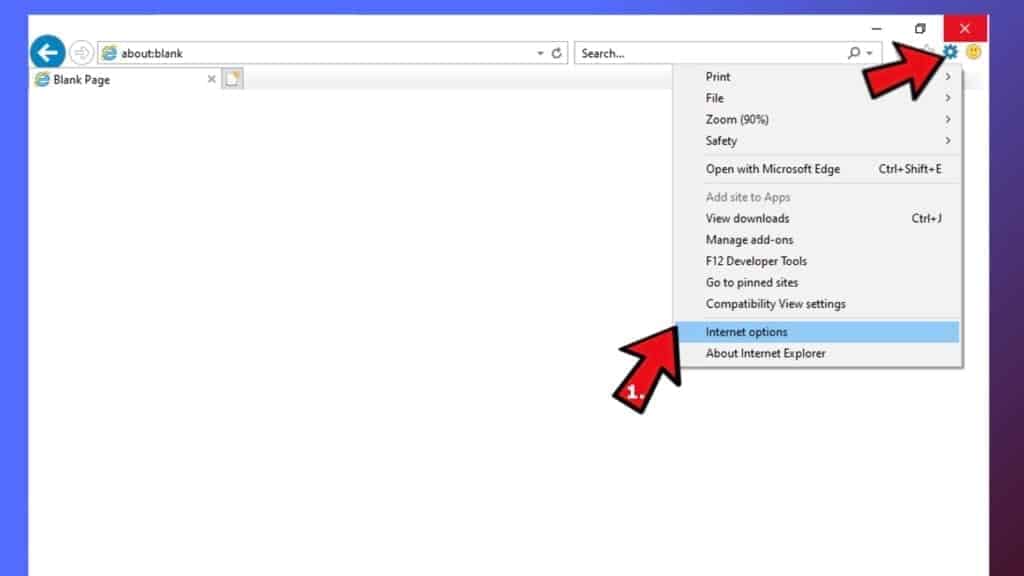
- gå till fliken Sekretess;
- leta efter popup-blockerare avsnitt och välj Inställningar;
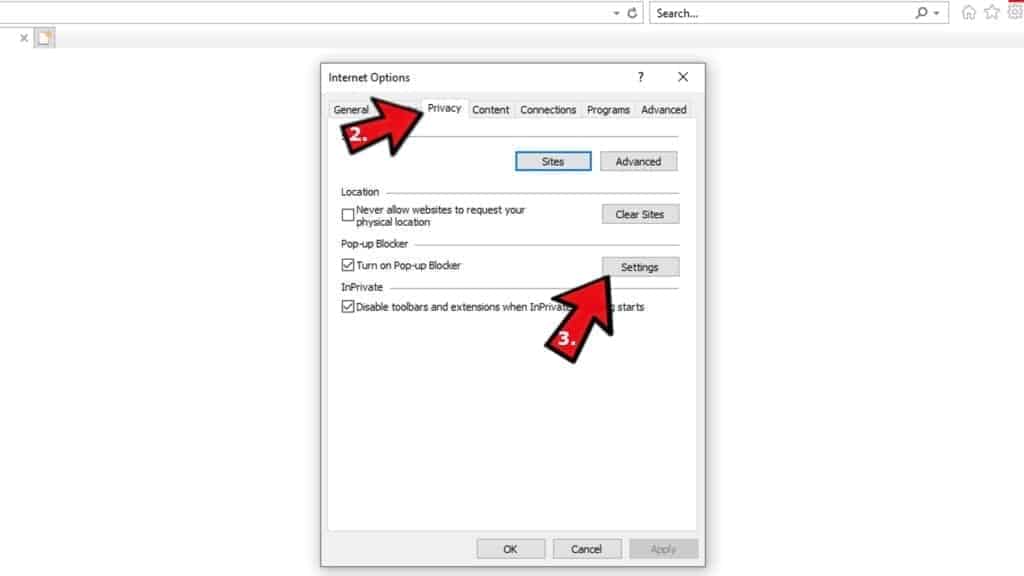
- bläddra igenom alla webbadresser och du kan ta bort dem en efter en eller alla samtidigt. Klicka På Stäng.
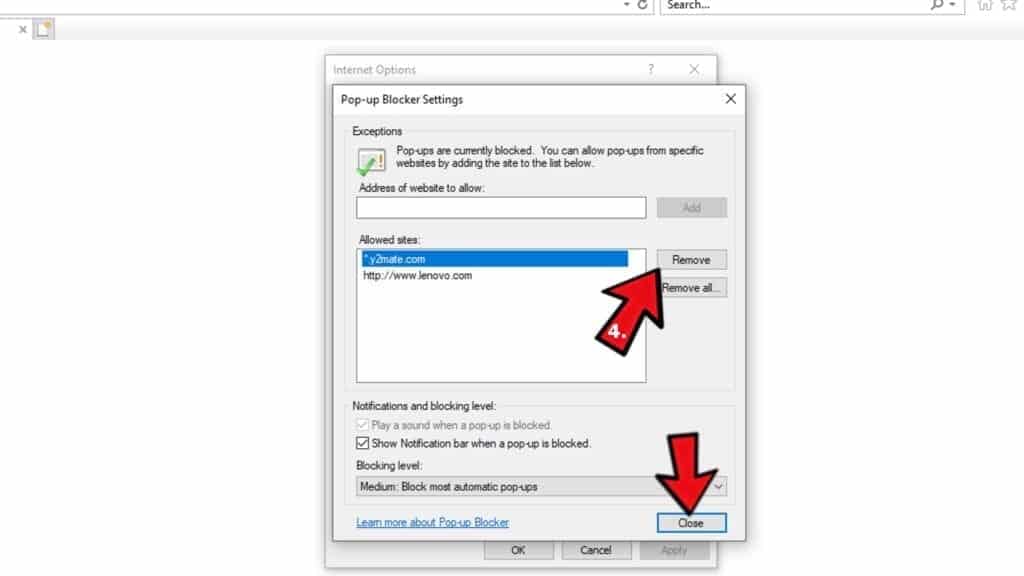
Återställ Internet Explorer
- klicka på kugghjulsikonen i IE-menyn > Internetalternativ. Klicka nu på fliken Avancerat.
- Under Återställ Internet Explorer-inställningar klickar du på Återställ…
- klicka på kryssrutan bredvid Radera personliga inställningar.
- Klicka På Återställ.
- för att avsluta, klicka på Stäng.
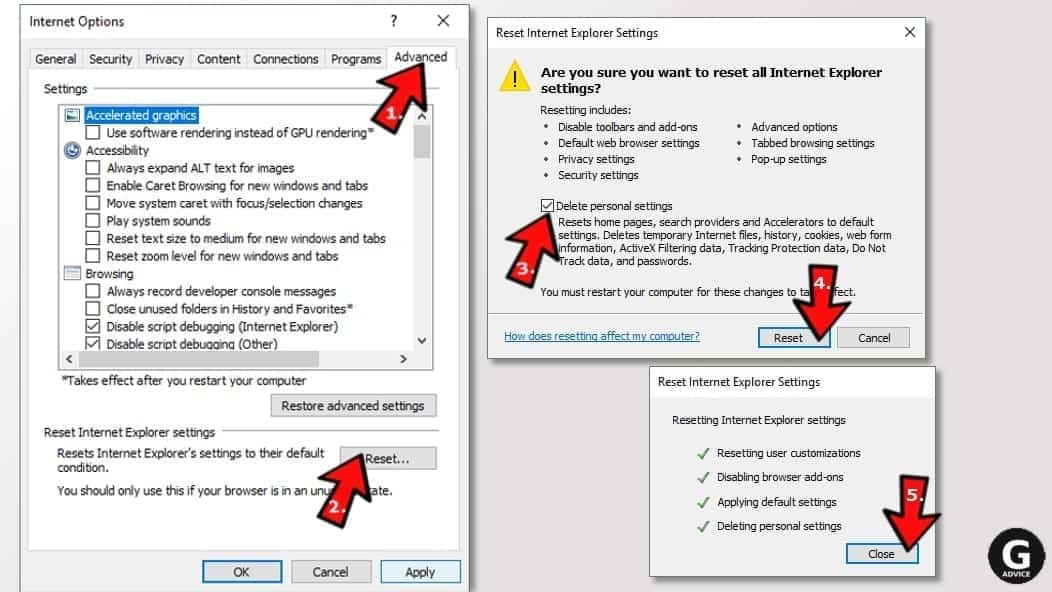
alternativa programvarurekommendationer
Malwarebytes Anti-Malware
att ta bort spionprogram och skadlig kod är ett steg mot cybersäkerhet. För att skydda dig mot ständigt växande hot rekommenderar vi starkt att du köper en premiumversion av Malwarebytes Anti-Malware, som ger säkerhet baserad på artificiell intelligens och maskininlärning. Inkluderar ransomware skydd. Se prisalternativ och skydda dig nu.

System Mechanic Ultimate Defense
om du letar efter en allt-i-ett system underhåll svit som har 7 kärnkomponenter som ger kraftfull realtidsskydd, on-demand malware borttagning, systemoptimering, data recovery, password manager, Online privacy protection och secure driver torka teknik. Därför, på grund av sitt breda utbud av funktioner, System Mechanic Ultimate Defense förtjänar Geeks råd godkännande. Få det nu för 50% rabatt. Du kanske också är intresserad av sin fullständiga recension.

ansvarsfriskrivning. Denna webbplats innehåller affiliate länkar. Vi kan tjäna en liten provision genom att rekommendera vissa produkter, utan extra kostnad för dig. Vi väljer bara kvalitet programvara och tjänster att rekommendera.
återkalla appbehörigheter
om du har tillåtit flera appar åtkomst till viss information och funktioner via din profil, och nu är det dags att hindra dem från att använda dessa behörigheter ytterligare. Här är vad du behöver göra:
- logga in på din Facebook (helst via din webbläsare, inte mobilenhet – på så sätt blir det lättare);
- klicka på den lilla pilen som pekar nedåt (du hittar den i det övre högra hörnet av Facebook, i den blå menyraden) och välj Inställningar.
- Välj nu appar från listan till vänster.
- här ser du en lång lista över appar som du är inloggad med Facebook. Håll musen över misstänkta, och du kommer att se en grå X visas på dem. Klicka på den och välj sedan ta bort för att förhindra att appen kommer åt din profil och din tidslinje någonsin igen.
säkra ett hackat Facebook-konto och återta åtkomst till det
om din Facebook-profil hackades bör du göra följande:
- besök facebook.com/Hacked sida.
- följ instruktionerna för att säkra ditt konto.
- om du använde samma lösenord som du använde för ditt FB-konto någon annanstans (e-post, Skype, etc.), ändra det omedelbart.
- se till att e-postmeddelandet som används för att återställa ditt Facebook-lösenord är rätt. Hackare kunde ha ändrat det åt dig!

Norbert Webb är chef för Geeks Rådgivningsteam. Han är chefredaktör för webbplatsen som kontrollerar kvaliteten på publicerat innehåll. Mannen älskar också att läsa cybersäkerhetsnyheter, testa ny programvara och dela sina insikter om dem. Norbert säger att efter hans passion för informationsteknologi var ett av de bästa besluten han någonsin har fattat. ”Jag känner inte för att arbeta medan jag gör något jag älskar.”Nörd har dock andra intressen, som snowboard och resor.